Table des matières
Dans ce tutoriel, je vais vous montrer 4 des moyens appropriés pour supprimer les rangs en double Vous pouvez rapidement utiliser ces méthodes, en particulier dans les grands ensembles de données pour trouver les enregistrements en double qui existent. Tout au long de ce tutoriel, vous apprendrez également quelques outils et fonctions Excel importants qui seront très utiles dans toute tâche liée à Excel.
Télécharger le cahier d'exercices
Vous pouvez télécharger le cahier d'exercices à partir d'ici.
Suppression des lignes en double sur la base de deux colonnes4 façons appropriées de supprimer les lignes en double basées sur deux colonnes dans Excel
Afin d'expliquer clairement les étapes, nous avons pris un ensemble de données concis qui comprend environ 6 rangs et 2 Dans un premier temps, nous avons formaté toutes les cellules contenant des valeurs en dollars dans les colonnes suivantes Comptabilité Pour tous les ensembles de données, nous disposons du format 2 colonnes comme Nom de l'employé et Ventes Nous pourrons toutefois ajouter des colonnes ultérieurement si cela s'avère nécessaire.
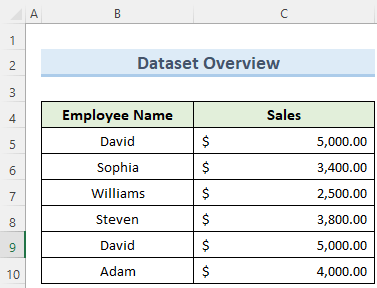
1. Utilisation de la fonction de suppression des doublons
Nous pouvons supprimer les rangs en double sur la base de deux colonnes en quelques clics à l'aide de la fonction de suppression des doublons. Supprimer les doublons dans excel Nous verrons dans les étapes suivantes comment l'utiliser.
Des pas :
- Tout d'abord, sélectionnez n'importe quelle cellule dans l'ensemble de données.
- Ensuite, allez dans le Données et sous l'onglet Outils de données cliquez sur Supprimer les doublons .

- Ensuite, vérifiez le ' Mes données ont des en-têtes et cliquez sur OK .

- Par conséquent, cela supprimera les doublons de l'ensemble de données.
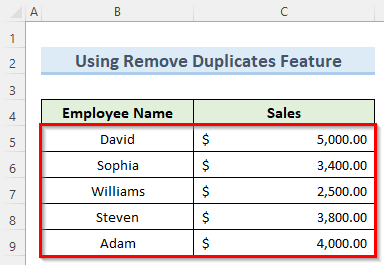
Lire la suite : Comment supprimer les doublons d'une colonne dans Excel (3 méthodes)
2. appliquer l'option de filtre avancé
Cette option dans Excel est la version avancée du filtre ordinaire qui permet de supprimer les doublons des tables Nous allons utiliser cette option pour supprimer les lignes en double basées sur deux colonnes dans Excel. Voyons comment l'appliquer étape par étape.
Des pas :
- Pour commencer, sélectionnez n'importe quelle cellule de la plage de données et accédez à l'onglet Données et sous l'onglet Trier et filtrer sélectionnez Avancé .
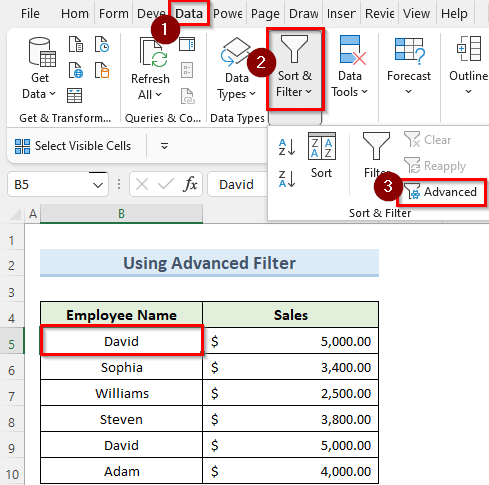
- Maintenant, dans le Filtre avancé vérifiez le Enregistrements uniques uniquement et cliquez sur OK .
- En conséquence, cela devrait supprimer tous les doublons de la feuille de calcul.
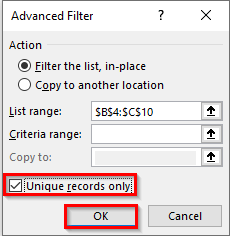
Lire la suite : Excel VBA : supprimer les doublons en comparant plusieurs colonnes (3 exemples)
3. suppression des doublons basés sur des colonnes spécifiques
Cette méthode est un peu différente. Elle est utile lorsque vous avez quelques colonnes et que vous voulez trouver et supprimer les lignes en double sur la base de deux colonnes spécifiques, et non sur la base de chaque colonne de la plage. Suivez les étapes ci-dessous pour voir les détails de cette méthode.
Des pas :
- Pour commencer à utiliser cette méthode, cliquez sur n'importe quelle cellule de l'ensemble de données et allez dans la section Données et ensuite Outils de données .
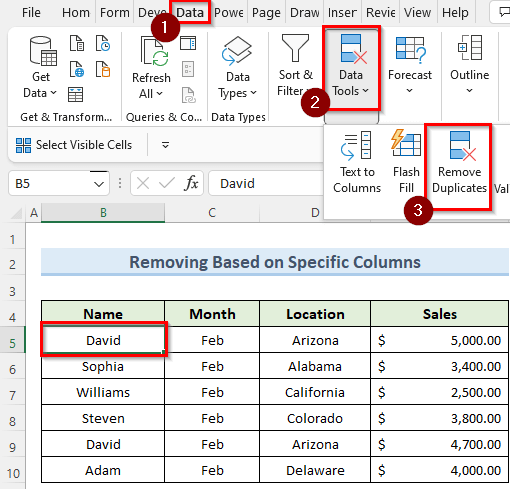
- Maintenant, dans la nouvelle fenêtre, décochez l'option Mois et Ventes et vérifiez également Mes données ont des en-têtes .
- Enfin, cliquez sur OK et cela supprimera les enregistrements en double en fonction des colonnes que vous avez sélectionnées.
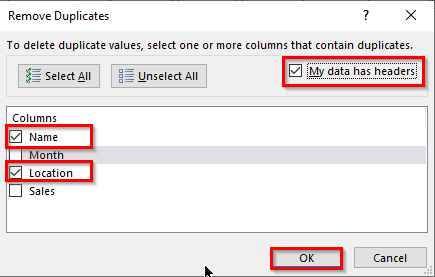
Lire la suite : Comment supprimer les doublons dans une feuille Excel (7 méthodes)
4. utilisation de la fonction COUNTIFS
La fonction COUNTIFS Dans Excel, cette fonction peut prendre plusieurs plages et critères pour compter les cellules qui les remplissent. Voyons comment utiliser cette fonction pour supprimer les lignes en double sur la base de deux colonnes dans l'ensemble de données.
Des pas :
- Tout d'abord, double-cliquez sur la cellule D5 et insérer la formule suivante :
=IF(COUNTIFS($B$5:B5,B5,$C$5:C5,C5)>1, "Duplicate", "Unique") 
- Ensuite, appuyez sur Entrez et copiez cette formule dans toutes les cellules ci-dessous.
- En conséquence, vous devriez voir les données dupliquées dans le fichier Statut et vous pouvez maintenant supprimer cette ligne en double manuellement.
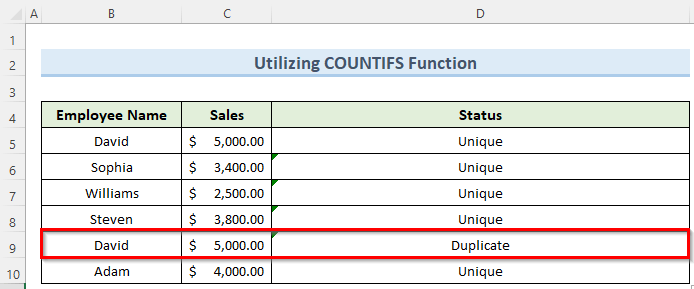
- COUNTIFS($B$5:B5,B5,$C$5:C5,C5) Cette partie compte le nombre de fois qu'un enregistrement se produit, qui est dans ce cas 1.
- COUNTIFS($B$5:B5,B5,$C$5:C5,C5)>1 : Cette partie renvoie VRAI ou FAUX en fonction de la condition.
- IF(COUNTIFS($B$5:B5,B5,$C$5:C5,C5)>1, "Duplicate", "Unique" : Ceci renvoie Duplicate ou Unique, sur la base des conditions TRUE ou FALSE de la partie précédente.
Lire la suite : Comment supprimer les lignes en double sur la base d'une colonne dans Excel ?
Lectures similaires
- Comment supprimer les doublons à l'aide de VLOOKUP dans Excel (2 méthodes)
- Supprimer les lignes en double, sauf la première occurrence, dans Excel (7 façons)
- Comment supprimer les noms en double dans Excel (7 méthodes simples)
- Correction : La suppression des doublons dans Excel ne fonctionne pas (3 solutions)
Comment supprimer les doublons en fonction de critères dans Excel ?
Lorsque vous travaillez avec un grand ensemble de données dans Excel, il est possible que vous obteniez les mêmes valeurs en double dans des lignes ou des colonnes différentes. supprimer ces valeurs en double en fonction de certains critères spécifiques pour obtenir un concept clair de la feuille de calcul. VBA pour y parvenir rapidement.
Des pas :
- Tout d'abord, rendez-vous sur le site Développeur et cliquez sur Visual Basic .

- Maintenant, dans le VBA cliquez sur Insérer et ensuite Module .

- Ensuite, dans la fenêtre du module, tapez le code ci-dessous :
Sub Delete_duplicate_rows() Dim Rng As Range Set Rng = Selection Rng.RemoveDuplicates Columns:=Array(1), Header:=xlYes End Sub 
- Maintenant, fermez le VBA pour enregistrer le code.
- Ici, sous la Développeur cliquez sur Macros .

- Maintenant, dans le Macro sélectionnez la macro que nous avons créée et cliquez sur Exécuter .
- Par conséquent, le VBA supprimera rapidement tous les doublons de la table de données.

Lire la suite : Comment supprimer les doublons dans Excel en utilisant VBA (3 méthodes rapides)
Comment mettre en évidence les doublons dans deux colonnes d'Excel ?
Lorsque nous travaillons avec une grande feuille de calcul Excel, les valeurs en double existent souvent dans notre ensemble de données. Il est parfois important pour nous de les trouver dans un but spécifique. Voyons comment nous pouvons facilement trouver ces doublons.
Des pas :
- Tout d'abord, sélectionnez l'ensemble de données, y compris les en-têtes.

- Ensuite, sous l'onglet Accueil cliquez sur Mise en forme conditionnelle .
- Ici, de Règles de mise en évidence des cellules , sélectionnez Valeurs en double .

- Maintenant, dans la nouvelle fenêtre, gardez le formatage tel quel si vous ne voulez pas le modifier, puis cliquez sur OK .
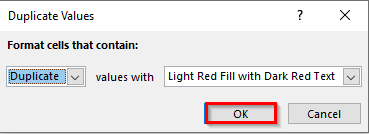
- Enfin, cette opération mettra en évidence les valeurs dupliquées avec une couleur rouge clair.

Conclusion
J'espère que vous avez été en mesure d'appliquer les méthodes que je vous ai montrées dans ce tutoriel sur la suppression des lignes en double dans Excel sur la base de deux colonnes. Comme vous pouvez le constater, il existe plusieurs façons d'y parvenir. Choisissez donc judicieusement la méthode qui convient le mieux à votre situation. Si vous êtes bloqué dans l'une des étapes, je vous recommande de les parcourir plusieurs fois pour dissiper toute confusion. Enfin, pour en savoir plus excel techniques, suivez notre ExcelWIKI Si vous avez des questions, n'hésitez pas à m'en faire part dans les commentaires.

